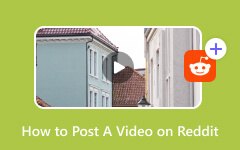Elaborazione di immagini video di Google Drive: errori e soluzioni da correggere
Le tute di Google come Drive e Foto sono state ottime piattaforme per conservare i file. Offrono enormi spazi di archiviazione che le persone possono mobilitare per tonnellate di raccolta di file. Tuttavia, come tutti sanno, nessuno e niente è perfetto a questo mondo. E parte delle imperfezioni delle due piattaforme è l'errore che spesso riscontriamo: l'errore di Google per riprodurre video. E chi si è imbattuto per la prima volta nel suddetto problema non sapeva cosa fare. Allo stesso modo, se anche tu lo hai fatto, allora oggi è il tuo giorno fortunato per imbatterti in questo post. Sarai in grado di identificare gli errori di elaborazione video sopra menzionati con il rimedio corrispondente per risolverli.
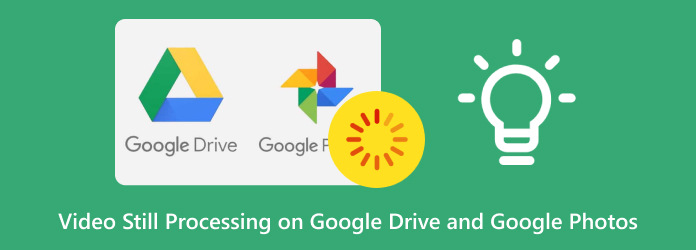
Parte 1. Ragioni ed esempi di errori video di Google Foto e Google Drive
Puoi riscontrare diversi errori durante la riproduzione del video caricato su Google Drive, che sono anche possibili errori che puoi riscontrare su Google Foto. Ecco l'elenco degli errori.
- • "Stiamo elaborando questo video. Ricontrolla più tardi o scarica il video adesso."
- • "Google Drive non può completare l'elaborazione del video."
- • "Il video di Google Drive è ancora in fase di elaborazione. Ricontrolla più tardi."
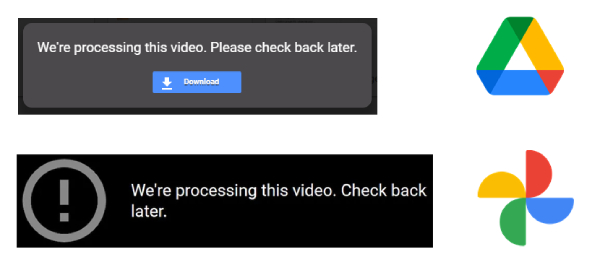
Cosa significano gli errori?
Tali errori vengono spesso visualizzati sullo schermo quando sei tentato di riprodurre e poi scaricare il video sul tuo Drive. Allora, cosa significano questi errori? Tutti rientrano in un problema comune: il video non può essere riprodotto su Google Drive. Inoltre, indica che il video è stato effettivamente caricato su Google Drive ma è rimasto bloccato nella parte in cui Google lo elabora.
Quanto tempo impiega Google Drive per elaborare un video?
Esistono tre fattori principali che Google Drive considera durante l'elaborazione del video e questi fattori svolgono un ruolo enorme nel tempo di elaborazione del video di Google Drive. I fattori sono la velocità di Internet, la dimensione del file e il dispositivo che utilizzi. Ciò significa che se stai caricando un video con dimensioni di 1 GB se la tua connessione Internet e il tuo dispositivo sono buoni, Google Drive lo caricherà ed elaborerà in circa 15-25 minuti.
Perché si verificano errori in Google Drive e Google Foto?
Oltre ai fattori sopra indicati, l'elaborazione dei video di Google Drive e Google Foto potrebbe comunque essere interrotta per alcuni motivi, come indicato di seguito.
Scarsa connessione Internet
Uno dei fattori che fanno sì che la piattaforma impieghi più tempo per elaborare il video è una connessione Internet instabile. Ciò fa sì che l'elaborazione non abbia esito positivo e pertanto venga generata un errore.
Autorizzazione insufficiente
Potrebbero esserci momenti in cui non hai l'autorizzazione per riprodurre i video condivisi su Google Drive e non lo aprirai correttamente. E sì, questo errore si verifica solo quando non sei il distributore del file.
Memoria interna insufficiente
Google Drive e Foto offrono una generosa quantità di spazio di archiviazione, ma dovresti monitorarlo e quindi essere consapevole dell'effetto del raggiungimento dello spazio di archiviazione massimo. Google Foto e Google Drive non riprodurranno il video con spazio di archiviazione insufficiente.
Formato video non supportato
Google Drive e Foto supportano diversi formati video, tra cui WMV, AVI, MP4, FLV, WebM, 3GPP, MTS e MOV. Pertanto, se il tuo video è codificato in un formato diverso da quello suddetto, ad esempio il video SWF, non verrà riprodotto realmente. In questo caso, puoi prima provare a convertire SWF a MP4; molti convertitori online gratuiti possono farlo.
Parte 2. Come correggere l'errore di riproduzione di video su Google Drive e foto
Controlla e riavvia Internet
Velocizza il caricamento e il processo del video controllando la tua connessione Internet. È necessario disporre di una connessione Internet dedicata quando si caricano i file video, quindi sarebbe meglio riavviare prima il router.
Concedere un'autorizzazione completa al file
Se sei il destinatario, chiedi a chi condivide il video di darti il permesso completo per aprire il video. D'altro canto, se sei tu il condivisore, consenti al destinatario di accedere completamente al video concedendo l'autorizzazione e accedendo alle sue impostazioni. Se Drive o Google Foto del tuo amico non riescono a scaricare il video, impostalo facendo clic con il pulsante destro del mouse sul video, quindi facendo clic su Condividi>Condividi>Impostazioni (pulsante attiva). Nella finestra visualizzata, attiva/disattiva le opzioni per consentire al destinatario di stampare, copiare e scaricare il video.
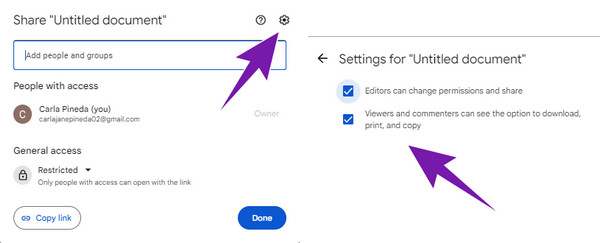
Cancella dati cache
Anche svuotare le cache su Drive e Foto è un'idea saggia. Questo per migliorare la tua esperienza durante la mobilizzazione delle app. I cookie e le cache svolgono un ruolo importante negli errori su qualsiasi app, rendendole estremamente lente. Detto questo, ecco come svuotare tutte le cache su Google Drive. Clicca il Puntini di sospensione>Altri strumenti>Cancella navigazione pulsante, quindi attiva tutte le opzioni della cache che desideri cancellare e premi il pulsante Cancella i dati pulsante.
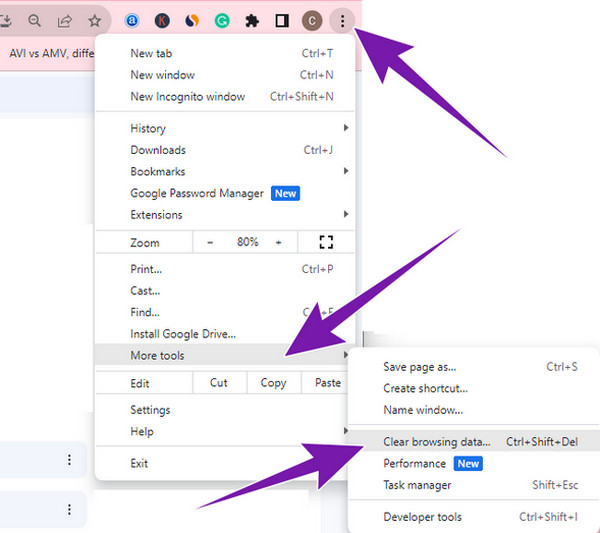
Scarica il video sulla lavorazione
Potresti anche voler scaricare e riprodurre il video in elaborazione con gli altri lettori. Ricorda, quando Google Drive e Foto non riescono a elaborare il video, provare a possederlo sarebbe un buon passo per riuscire a riprodurlo comunque. Tuttavia, devi assicurarti che il video condiviso con te sia scaricabile. Se è così, ecco come puoi acquisire il video da un collegamento condiviso.
Passo 1 Nel tuo Drive, vai a Condiviso con me sezione e cerca il video condiviso con te a partire dalla data in cui è stato condiviso.
Passo 2 Passa il mouse sul video e fai clic con il pulsante destro del mouse.
Passo 3 Una volta fatto, colpisci il Scaricare pulsante, quindi attendere il completamento del processo.
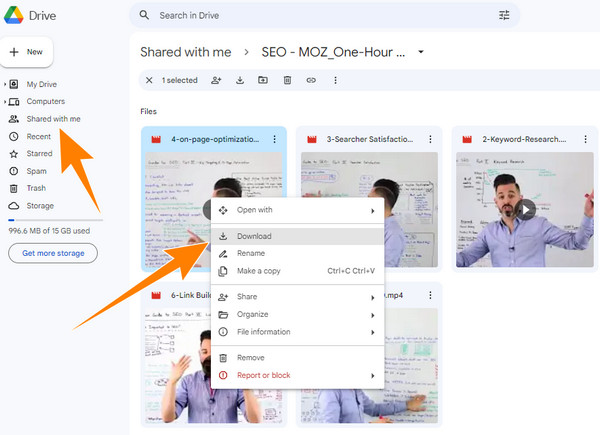
Utilizza un lettore di backup
Quando hai fatto tutto per correggere gli errori, ma sembra che non succeda nulla a causa di una connessione Internet pessima, sarebbe meglio avere un lettore di backup. Questo lettore ti consentirà di aprire e riprodurre tutti i tuoi video in vari formati, anche senza l'aiuto di Internet. Vi presentiamo il giocatore del momento, Tipard Blu-ray Player. Questo è un magnifico software che ti consente di riprodurre quasi tutti i video digitali, inclusi anche DVD e Blu-ray. E se non ottieni una qualità video eccellente da Google Drive, questo programma può essere la tua opzione. Ecco come puoi riprodurre i video di backup scaricati con esso.
Passo 1 Avvia il lettore dopo averlo installato sul tuo computer. Quindi, carica il video che desideri riprodurre facendo clic su Apri file pulsante.
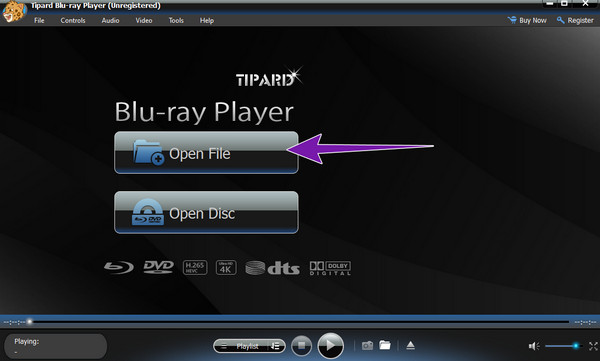
Passo 2 Successivamente, seleziona il video che desideri riprodurre dalla tua cartella per caricare il video. Una volta caricato, i pulsanti di riproduzione verranno presentati nella parte inferiore dell'interfaccia.
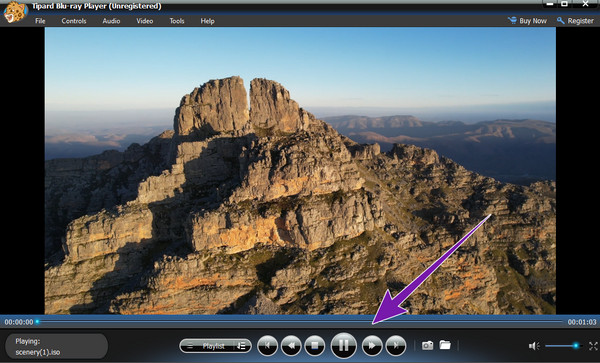
Passo 3 Goditi il video navigando nel controllo di riproduzione e nelle altre funzioni disponibili sull'interfaccia.
Nota: Se non riesci a scaricare un video da Google Foto, puoi inviarlo ai tuoi social media e scaricarlo lì.
Parte 3. Domande frequenti su Google Drive e Foto
Esiste un limite di dimensione per il video caricato su Google Drive?
SÌ. Google Drive limita i file caricati fino a 1 GB gratuitamente. Se desideri avere più spazio di archiviazione, puoi acquistare un premium. O puoi comprimere il video per Google Drive per un caricamento riuscito.
Google Foto comprime la qualità del video?
Sì, Google Foto comprime la qualità del video quando viene salvato con l'opzione per risparmiare spazio di archiviazione.
Quanto tempo impiega il caricamento di un film da 10 GB su Google Drive?
Il processo di caricamento dipenderà sempre dalla velocità di caricamento di Internet. Più è lento, più è lungo, il che richiederebbe ore per essere completato.
Perché i video di Google Drive sono solo a 360p?
Questo è solo il limite iniziale di Google Drive quando i video vengono caricati. Questo per anticipare lo spazio di archiviazione dei file disponibile. Se disponi di uno spazio di archiviazione enorme, la piattaforma prima o poi cambierà la qualità del video riportandola a quella originale.
Come posso velocizzare l'elaborazione video su Google Drive?
In realtà, non esiste un modo per accelerare specificamente l'elaborazione su Google Drive. Devi assicurarti che la tua connessione Internet sia veloce, che il video sia in un formato supportato e che lo spazio di archiviazione sia sufficiente.
Conclusione
È davvero frustrante affrontarlo Il video di Google Drive è ancora in fase di elaborazione errori. È per questo che siamo onorati di fornirti buone soluzioni in questo post. Se hai amici con la stessa difficoltà, condividi questo articolo con loro. Pertanto, se desideri solo un buon lettore per riprodurre il tuo video senza perdere la qualità, ti consigliamo vivamente di utilizzarlo Tipard Blu-ray Player.